Traefik, docker и docker registry
Под катом вы увидите:
Использования Traefik в качестве обратного прокси для маршрутизации трафика внутрь docker контейнеров.
Использование Traefik для автоматического получения Let«s Encrypt сертификатов
Использование Traefik для разграничения доступа к docker registry при помощи basic auth
Все перечисленное выше будет настраиваться исключительно внутри docker-compose.yml и не потребует передачи отдельных конфигурационных файлов внутрь контейнеров.
Актуальность вопроса
Практически все инструкции, которые есть в интернете, используют несколько дополнительных файлов с конфигурациями, которые нужно будет скопировать в контейнер при запуске. Мы нашли способ сделать все необходимые настройки исключительно внутри compose файла.
Помимо этого в интернете мало информации на тему использования traefik для контроля доступа к docker registry. Описанную ниже технику можно использовать для контроля доступа к любому приложению, реализующему Rest API.
Поиск решения
Вот ссылка на официальную статью по развертыванию docker registry. Крутим страницу вниз и видим пример развертывания через docker-compose. Я перепечатаю пример ниже:
registry:
restart: always
image: registry:2
ports:
- 5000:5000
environment:
REGISTRY_HTTP_TLS_CERTIFICATE: /certs/domain.crt
REGISTRY_HTTP_TLS_KEY: /certs/domain.key
REGISTRY_AUTH: htpasswd
REGISTRY_AUTH_HTPASSWD_PATH: /auth/htpasswd
REGISTRY_AUTH_HTPASSWD_REALM: Registry Realm
volumes:
- /path/data:/var/lib/registry
- /path/certs:/certs
- /path/auth:/authНам предлагают терминировать https трафик прямо внутри сервиса registry, чего мы делать не будем. Мы не станем усложнять себе жизнь и копировать сертификаты внутрь сервиса. Кроме того у нас есть другие https сервисы, которым также нужны сертификаты, так что у нас уже есть единая точка входа, где происходит автоматическая генерация сертификатов для новых сервисов с помощью let’s encrypt — это контейнер с traefik.
Также нам предлагают использовать базовую авторизацию для доступа к registry, однако не предлагают способа разделения прав доступа. То есть авторизованный пользователь будет иметь полный доступ к сервису, сможет читать и писать в любом репозитории. На сайте есть пример использования nginx, но и там мы видим единственного пользователя с полными правами.
В интернете мы находим идеальный пример использования nginx для авторизации и разделения прав доступа. Мы сделаем то же самое, но через traefik.
Итак, приступаем.
Базовая конфигурация Registry
Сперва запустим сервис registry через отдельный compose файл. Создадим новую папку «registry», в которой создадим compose файл:
mkdir registry
cd registry
nano docker-compose.ymlВставим в файл следующее содержимое и сохраним:
version: '2.4'
services:
registry:
restart: always
image: registry:2
ports:
- 5000:5000Запустим сервис
docker-compose up -dОткроем в браузере страницу http://
В ответ увидим страницу с текстом:
{"repositories":[]}Значит, все работает. Если это не так — проверьте firewall.
Базовая конфигурация Traefik
Знакомство с traefik начнем с базовой конфигурации.
Позже мы добавим SSL, сжатие трафика и авторизацию с аутентификацией.
Сперва запустим сервис registry через отдельный compose файл. Создадим новую папку «registry», в которой создадим compose файл:
mkdir traefik
cd traefik
nano docker-compose.ymlВставим в файл следующее содержимое и сохраним:
version: "2.4"
services:
traefik:
image: "traefik:v2.4"
container_name: "traefik"
command:
- "--api.insecure=true"
ports:
- "8080:8080"command:
- "--api.insecure=true"Через command передаются параметры запуска нашего приложения.
Включаем доступ к dashboard в insecure режиме. Это означает, что dashboard будет доступен напрямую в точке входа с названием traefik. Если указанная точка входа traefik не настроена, она будет автоматически создана на порту 8080.
- "8080:8080"Перенаправление с порта 8080 на docker машине в аналогичный порт контейнера traefik. Эта настройка также как и предыдущая необходима, чтобы попасть в dashboard traefik
Запускаем наш сервис:
docker-compose up -dОткрываем страницу с IP адресом докер машины и портом 8080:
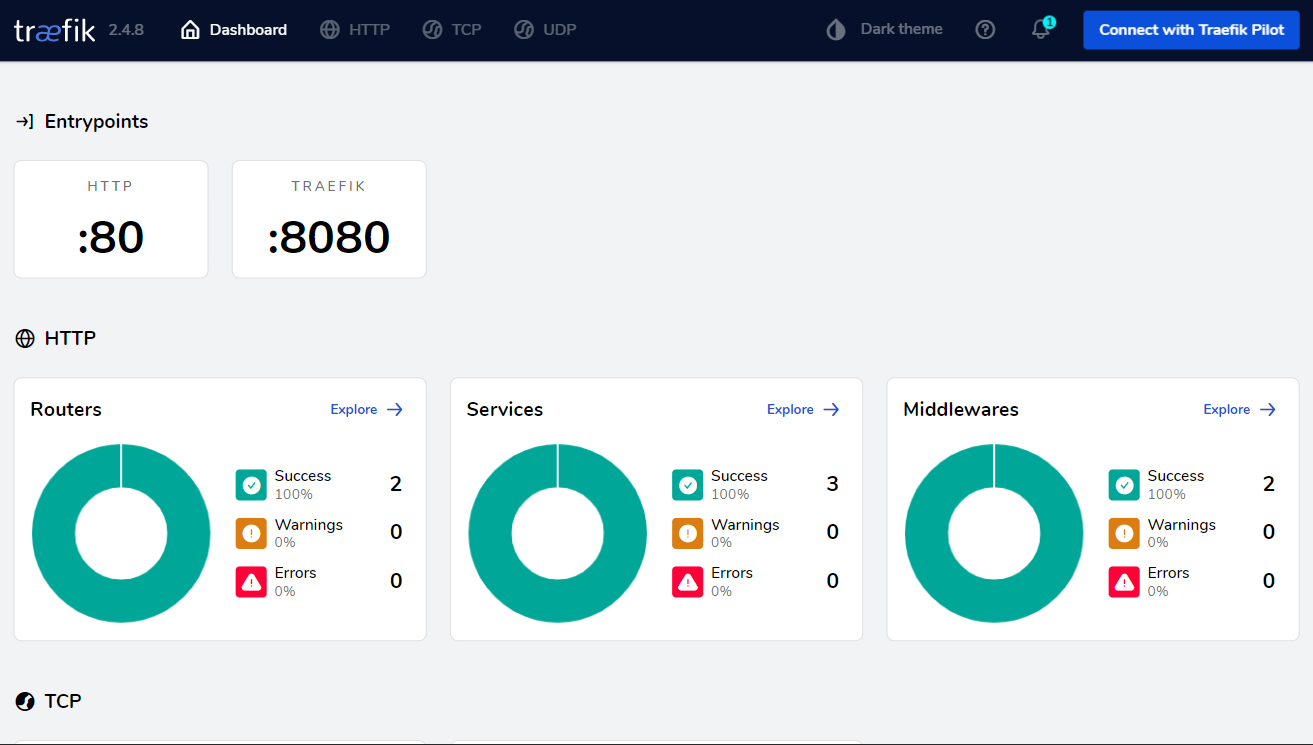
Подключение Registry к Traefik (настройка домена)
Мы могли бы упростить себе задачу, объединив оба сервиса в одном compose файле, но мы не будем этого делать, чтобы показать более сложный сценарий использования.
В случае объединения нам не пришлось бы прописывать общие сети.
Новый compose для Traefik:
Version: "2.4"
services:
traefik:
image: "traefik:v2.4"
container_name: "traefik"
command:
- "--api.insecure=true"
- "--providers.docker=true"
- "--providers.docker.exposedbydefault=false"
ports:
- "80:80"
- "8080:8080"
networks:
- registry_default
volumes:
- "/var/run/docker.sock:/var/run/docker.sock:ro"
networks:
registry_default:
external: true- "--providers.docker=true"Включаем докер провайдер. После этого traefik будет следить за появлением специальных меток на других контейнерах и перенастраивать все согласно этим меткам.
- "--providers.docker.exposedbydefault=false"Запрещаем автоматическое добавление HTTP сервисов и HTTP маршрутов в traefik. Если этого не сделать, то traefik опубликует все docker контейнеры, в которых есть expose порта наружу автоматически. В качестве доменного имени он будет использовать имя контейнера.
Таким образом, без этой строки мы неявно открываем публичный доступ ко всем своим контейнерам! Все, что нужно для атаки — угадать имя контейнера! Я проверил эту теорию на практике: после добавления в файл hosts строки «IP_докер_машины имя_контейнера», страница «http://имя_контейнера» открылась в браузере.
- "80:80"Перенаправление стандартного веб порта 80 (http) на docker машине в аналогичный порт контейнера traefik. Это нужно для обработки и маршрутизации полезного трафика.
networks:
- registry_default
networks:
registry_default:
external: trueПодключение к коммутатору, обслуживающему контейнеры из другого compose файла. Дело в том, что для каждого compose файла создается виртуальный коммутатор с именем «имя_родительской_папки_default, таким образом сервисы внутри одного compose файла могут легко друг с другом взаимодействовать.
volumes:
- "/var/run/docker.sock:/var/run/docker.sock:ro"Подключаем docker.sock докер машины внутрь контейнера traefik. Это необходимо, чтобы traefik мог отслеживать изменения в чужих контейнерах. Он будет перенастраивать свою конфигурацию на лету, исходя из меток, принадлежащих другим контейнерам.
Новый compose для Registry:
version: '2.4'
services:
registry:
restart: always
image: registry:2
ports:
- 5000:5000
labels:
- "traefik.enable=true"
- "traefik.http.routers.registry.rule=Host(``)" - "traefik.enable=true"Эта метка оповещает traefik, что данный сервис нужно опубликовать
- "traefik.http.routers.registry.rule=Host(``)" Эта метка указывает traefik, что доменное имя
- "traefik.http.services.registry.loadbalancer.server.port=5000"Мы также можем указать порт, на который будет перенаправлен трафик, но в данном случае это делать не обязательно. Если docker файл нашего сервиса открывает наружу всего лишь 1 порт, этот порт будет выбран автоматически.
Перезапустим оба наших сервиса:
docker-compose up -dОткроем в браузере страницу http://
В ответ увидим страницу в текстом:
{"repositories":[]}Значит все работает.
Добавление SSL (настройка https)
Мы будем автоматически получать и продлять SSL сертификаты через Let’s Encrypt.
Новый compose для Traefik:
version: "2.4"
services:
traefik:
image: "traefik:v2.4"
container_name: "traefik"
command:
- "--api.insecure=true"
- "--providers.docker=true"
- "--providers.docker.exposedbydefault=false"
- "--entrypoints.web.address=:80"
- "--entrypoints.web.http.redirections.entryPoint.to=websecure"
- "--entrypoints.websecure.address=:443"
- "--certificatesresolvers.myresolver.acme.httpchallenge=true"
- "--certificatesresolvers.myresolver.acme.httpchallenge.entrypoint=web"
- "--certificatesresolvers.myresolver.acme.email="
- "--certificatesresolvers.myresolver.acme.storage=/letsencrypt/acme.json"
ports:
- "80:80"
- "443:443"
- "8080:8080"
networks:
- registry_default
volumes:
- "letsencrypt:/letsencrypt"
- "/var/run/docker.sock:/var/run/docker.sock:ro"
volumes:
letsencrypt:
networks:
registry_default:
external: true - "--entrypoints.web.address=:80"Меняем имя стандартного entrypoint с http на web для удобства.
- "--entrypoints.web.http.redirections.entryPoint.to=websecure"Добавляем автоматическое перенаправление трафика с entrypoint web на websecure. Другими словами перенаправление с HTTP на HTTPS
- "--entrypoints.websecure.address=:443"Создаем новый entrypoint на 443 порту с именем websecure
- "--certificatesresolvers.myresolver.acme.httpchallenge=true"Настраиваем режим выдачи сертификатов Let«s Encrypt через http challenge
- "--certificatesresolvers.myresolver.acme.httpchallenge.entrypoint=web"Настраиваем entrypoint для http challenge
- "--certificatesresolvers.myresolver.acme.email=" Настраиваем
- "--certificatesresolvers.myresolver.acme.storage=/letsencrypt/acme.json"Меняем стандартное расположение файла acme.json. В этот файл будут записываться выданные сертификаты. Дело в том, что стандартное расположение файла »/acme.json» в корне не позволяет хранить этот файл на подключенном томе.
- "443:443"Перенаправление стандартного веб порта 443 (https) на docker машине в аналогичный порт контейнера traefik. Это нужно для обработки и маршрутизации полезного трафика.
volumes:
- "letsencrypt:/letsencrypt"
volumes:
letsencrypt:Подключаем именованный том для постоянного хранения SSL сертификатов. Теперь даже после пересоздания контейнера нам не придется заново получать все сертификаты.
Именованный том будет храниться здесь: /var/lib/docker/volumes/<имя тома>
Новый compose для Registry:
version: '2.4'
services:
registry:
restart: always
image: registry:2
ports:
- 5000:5000
labels:
- "traefik.enable=true"
- "traefik.http.routers.registry.rule=Host(``)"
- "traefik.http.routers.registry.entrypoints=websecure"
- "traefik.http.routers.registry.tls.certresolver=myresolver" - "traefik.http.routers.registry.entrypoints=websecure"Меняем entrypoint со стандартного http (web) на websecure
- "traefik.http.routers.registry.tls.certresolver=myresolver"Задаем имя резолвера для работы SSL сертификатов
Перезапустим оба наших сервиса:
docker-compose up -dОткроем в браузере страницу http://
Мы увидим, что:
схема сменилась с http на https автоматически
соединение защищено сертификатом выданным Let’s Encrypt
В случае проблем с получением сертификата, traefik будет использовать само-подписанный сертификат. Если это произошло, следует использовать команду docker logs traefik для просмотра логов.
Настройка домена и SSL для dashboard
Как ни странно, маршрутизация трафика во встроенный dashboard отличается от маршрутизации трафика во внешние сервисы, запущенные в докер контейнерах. Я потратил не мало времени, пытаясь использовать те же правила, что и раньше.
Новый compose для Traefik:
version: "2.4"
services:
traefik:
image: "traefik:v2.4"
container_name: "traefik"
command:
- "--api.insecure=true"
- "--providers.docker=true"
- "--providers.docker.exposedbydefault=false"
- "--entrypoints.web.address=:80"
- "--entrypoints.web.http.redirections.entryPoint.to=websecure"
- "--entrypoints.websecure.address=:443"
- "--certificatesresolvers.myresolver.acme.httpchallenge=true"
- "--certificatesresolvers.myresolver.acme.httpchallenge.entrypoint=web"
- "--certificatesresolvers.myresolver.acme.email="
- "--certificatesresolvers.myresolver.acme.storage=/letsencrypt/acme.json"
ports:
- "80:80"
- "443:443"
- "8080:8080"
networks:
- registry_default
volumes:
- "letsencrypt:/letsencrypt"
- "/var/run/docker.sock:/var/run/docker.sock:ro"
labels:
- "traefik.enable=true"
- "traefik.http.routers.traefik.rule=Host(``)"
- "traefik.http.routers.traefik.entrypoints=websecure"
- "traefik.http.routers.traefik.tls.certresolver=myresolver"
- "traefik.http.routers.traefik.service=api@internal"
volumes:
letsencrypt:
networks:
registry_default:
external: true labels:
- "traefik.enable=true"
- "traefik.http.routers.traefik.rule=Host(``)"
- "traefik.http.routers.traefik.entrypoints=websecure"
- "traefik.http.routers.traefik.tls.certresolver=myresolver" Регистрируем роутер для направления трафика домена
- "traefik.http.routers.traefik.service=api@internal"Явно указываем имя сервиса в который мы будем перенаправлять трафик.
api@internal — это зарезервированное имя сервиса. Перенаправление в dashboard не будет работать без этой строки.
Мы не указывали подобную строку в контейнере registry, так как регистрация имени сервиса и привязка роутера к сервису выполнялась автоматически.
Перезапустим traefik:
docker-compose up -dОткроем в браузере страницу http://
Добавление сжатия трафика
Сжатие сильно ускоряет загрузку сайтов на клиенте. Обязательно нужно включать.
Новый compose для Traefik:
version: "2.4"
services:
traefik:
image: "traefik:v2.4"
container_name: "traefik"
command:
- "--api.insecure=true"
- "--providers.docker=true"
- "--providers.docker.exposedbydefault=false"
- "--entrypoints.web.address=:80"
- "--entrypoints.web.http.redirections.entryPoint.to=websecure"
- "--entrypoints.websecure.address=:443"
- "--certificatesresolvers.myresolver.acme.httpchallenge=true"
- "--certificatesresolvers.myresolver.acme.httpchallenge.entrypoint=web"
- "--certificatesresolvers.myresolver.acme.email="
- "--certificatesresolvers.myresolver.acme.storage=/letsencrypt/acme.json"
ports:
- "80:80"
- "443:443"
- "8080:8080"
networks:
- registry_default
volumes:
- "letsencrypt:/letsencrypt"
- "/var/run/docker.sock:/var/run/docker.sock:ro"
labels:
- "traefik.http.middlewares.traefik-compress.compress=true"
- "traefik.enable=true"
- "traefik.http.routers.traefik.rule=Host(``)"
- "traefik.http.routers.traefik.entrypoints=websecure"
- "traefik.http.routers.traefik.tls.certresolver=myresolver"
- "traefik.http.routers.traefik.service=api@internal"
- "traefik.http.routers.traefik.middlewares=traefik-compress"
volumes:
letsencrypt:
networks:
registry_default:
external: true - "traefik.http.middlewares.traefik-compress.compress=true"Регистрируем новый middleware с именем traefik-compress и функцией сжатия трафика. Этот middleware мы затем сможем использовать в любом стороннем докер контейнере.
- "traefik.http.routers.traefik.middlewares=traefik-compress"Добавляем middleware с именем traefik-compress в цепочку обработки трафика для сервиса traefik
Новый compose для Registry:
version: '2.4'
services:
registry:
restart: always
image: registry:2
ports:
- 5000:5000
labels:
- "traefik.enable=true"
- "traefik.http.routers.registry.rule=Host(``)"
- "traefik.http.routers.registry.entrypoints=websecure"
- "traefik.http.routers.registry.tls.certresolver=myresolver"
- "traefik.http.routers.registry.middlewares=traefik-compress" - "traefik.http.routers.registry.middlewares=traefik-compress"Добавляем middleware с именем traefik-compress в цепочку обработки трафика для сервиса registry
Добавление basic авторизации для доступа к Dashboard
Сначала мы собираемся сгенерировать комбинацию пользователя и пароля для базовой аутентификации с использованием htpasswd. Если он у вас не установлен, вам нужно сначала сделать это (например, для сервера Ubuntu):
apt-get install apache2-utilsМы должны экранировать каждый символ »$» в нашем зашифрованном пароле (заменить $ на $$), если мы используем пароль напрямую в docker-compose.yml
echo $(htpasswd -nbB USER "PASS") | sed -e s/\\$/\\$\\$/gПример вывода команды (результат будет разный при каждом запуске команды):
USER:$$2y$$05$$iPGcI0PwxkDoOZUlGPkIFe31e47F5vewcjlhzhgf0EHo45H.dFyKWВывод команды нужно поместить в наш docker-compose.yml внутрь traefik метки, заменив
Новый compose для Registry:
version: "2.4"
services:
traefik:
image: "traefik:v2.4"
container_name: "traefik"
command:
- "--api.insecure=true"
- "--providers.docker=true"
- "--providers.docker.exposedbydefault=false"
- "--entrypoints.web.address=:80"
- "--entrypoints.web.http.redirections.entryPoint.to=websecure"
- "--entrypoints.websecure.address=:443"
- "--certificatesresolvers.myresolver.acme.httpchallenge=true"
- "--certificatesresolvers.myresolver.acme.httpchallenge.entrypoint=web"
- "--certificatesresolvers.myresolver.acme.email="
- "--certificatesresolvers.myresolver.acme.storage=/letsencrypt/acme.json"
ports:
- "80:80"
- "443:443"
- "8080:8080"
networks:
- registry_default
volumes:
- "letsencrypt:/letsencrypt"
- "/var/run/docker.sock:/var/run/docker.sock:ro"
labels:
- "traefik.http.middlewares.traefik-compress.compress=true"
- "traefik.http.middlewares.auth.basicauth.users="
- "traefik.enable=true"
- "traefik.http.routers.traefik.rule=Host(``)"
- "traefik.http.routers.traefik.entrypoints=websecure"
- "traefik.http.routers.traefik.tls.certresolver=myresolver"
- "traefik.http.routers.traefik.service=api@internal"
- "traefik.http.routers.traefik.middlewares=traefik-compress,auth"
volumes:
letsencrypt:
networks:
registry_default:
external: true - "traefik.http.middlewares.auth.basicauth.users=" Регистрируем новый middleware с именем auth и функцией авторизации. Этот middleware мы затем сможем использовать в любом стороннем докер контейнере.
- "traefik.http.routers.traefik.middlewares=traefik-compress,auth"Добавляем middleware с именем auth в цепочку обработки трафика для сервиса traefik
Внимание: Если вы используете переменные среды (например .env файл) в вашем docker-compose.yml вместо прямого указания
echo $(htpasswd -nbB "") После перезапуска docker контейнера (docker-compose up -d) мы увидим окно базовой авторизации, когда откроем dashboard traefik в браузере.
Разделение прав доступа пользователей Registry
Новый compose для Registry:
version: '2.4'
services:
registry:
restart: always
image: registry:2
ports:
- 5000:5000
labels:
- "traefik.enable=true"
- "traefik.http.routers.registry.rule=Host(`REGISTRY.FQDN`) && Method(`POST`, `PUT`, `DELETE`, `PATCH`)"
- "traefik.http.routers.registry.entrypoints=websecure"
- "traefik.http.routers.registry.tls.certresolver=myresolver"
- "traefik.http.routers.registry.service=registry"
- "traefik.http.services.registry.loadbalancer.server.port=5000"
- "traefik.http.routers.registry.middlewares=auth-registry,traefik-compress"
- "traefik.http.middlewares.auth-registry.basicauth.users="
- "traefik.http.routers.guest-registry.rule=Host(`REGISTRY.FQDN`) && Method(`GET`, `HEAD`)"
- "traefik.http.routers.guest-registry.entrypoints=websecure"
- "traefik.http.routers.guest-registry.tls.certresolver=myresolver"
- "traefik.http.routers.guest-registry.service=guest-registry"
- "traefik.http.services.guest-registry.loadbalancer.server.port=5000"
- "traefik.http.routers.guest-registry.middlewares=aguest-registry,traefik-compress"
- "traefik.http.middlewares.aguest-registry.basicauth.users="
Зарегистрируем на этом контейнере 2 набора роутеров и сервисов:
registry— роутер и сервис с таким именем будут предоставлять полный доступ (чтение\запись)guest-registry— роутер и сервис с таким именем будут предоставлять гостевой доступ (чтение)
Так же мы создаем одноименные middleware для basic авторизации и добавляем их в роутеры.
Вы можете заметить, что мы добавили основного пользователя в оба набора правил. Это сделано потому, что наборы методов не пересекаются. Если сделать их пересекающимися — роутинг не будет работать как задумано.
Перезапустим registry:
docker-compose up -dАвторизовываемся пользователем с ограниченными правами.
Делаем Get запрос — работает.
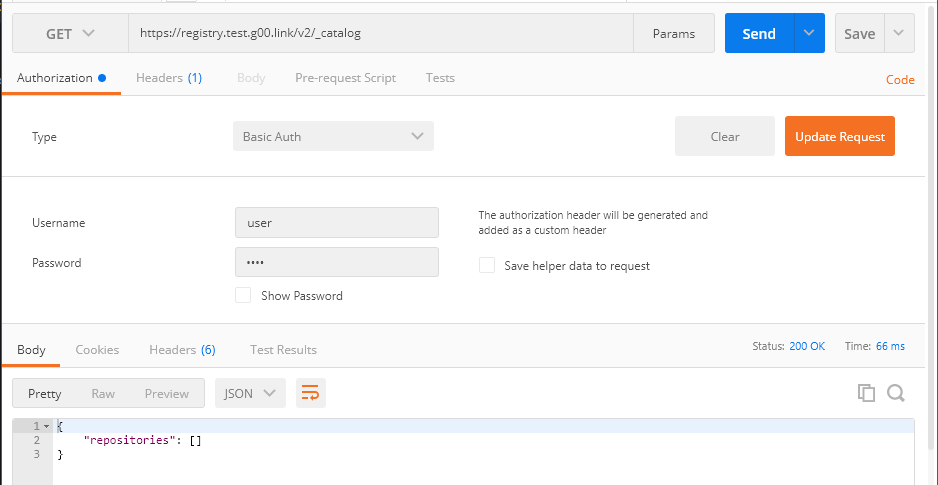
Делаем Post запрос — 401.
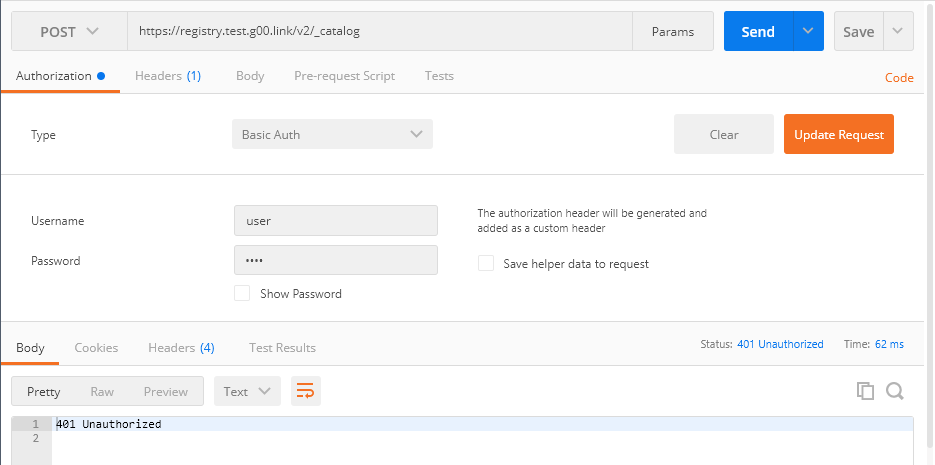
Авторизовываемся пользователем с полными правами.
Делаем Get запрос — работает.

Делаем Post запрос — работает. Авторизация пройдена, но сам запрос отклоняется registry, так как не является допустимым. Мы не стали подбирать правильный запрос для экономии времени.
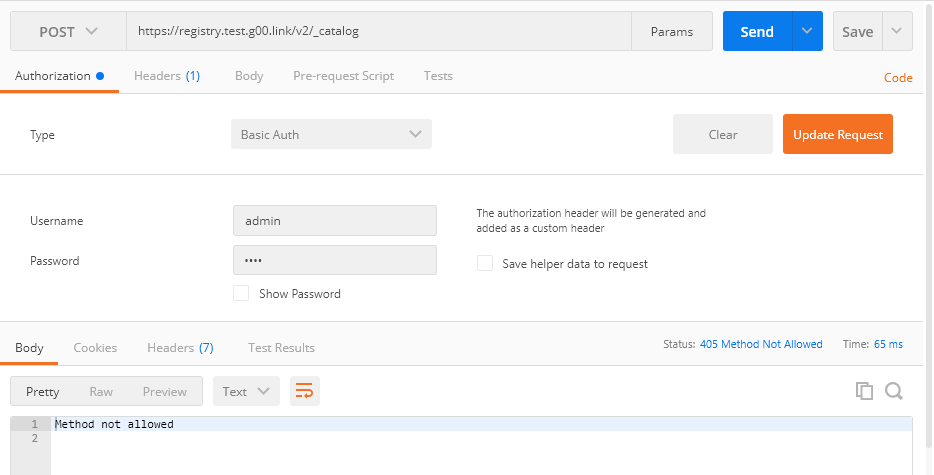
Заключение
На мой взгляд traefik гораздо удобнее классического nginx, если мы живем внутри docker контейнеров.
Единственная проблема, с которой мы столкнулись при миграции на traefik — это невозможность использовать отрицания в правилах маршрутизации. Подробнее о проблеме можно почитать по ссылке.
